QQ浏览器怎么添加书签?QQ浏览器是如今很多人都在用的一款浏览器软件,这款浏览器可以轻松编辑文件进行分享,还可以快速打开QQ空间或者QQ邮箱,十分方便,在这款浏览器里浏览页面的时候,可以将重要的网页添加至书签,方便快速打开,不少新手用户还不知道如何添加书签。接下来就让小编给大家带来QQ浏览器快速添加书签方法教学,有需要的朋友就来看看了解一下吧。
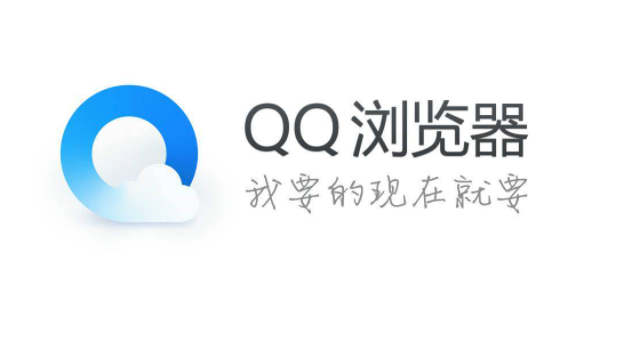
方法一
1、第一步,我们先打开QQ浏览器软件,然后在左侧工具栏中点击打开第一个星星图标,也就是“收藏”选项(如图所示)。
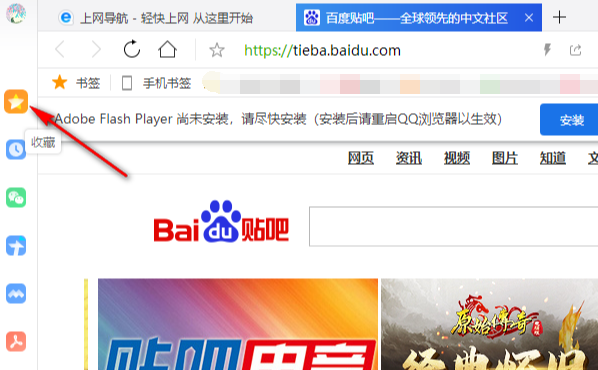
2、第二步,打开星星图标之后,我们就可以在页面中看到自己当前保存的所有书签了,我们先在右侧页面中打开一个自己想要添加到书签的网页(如图所示)。
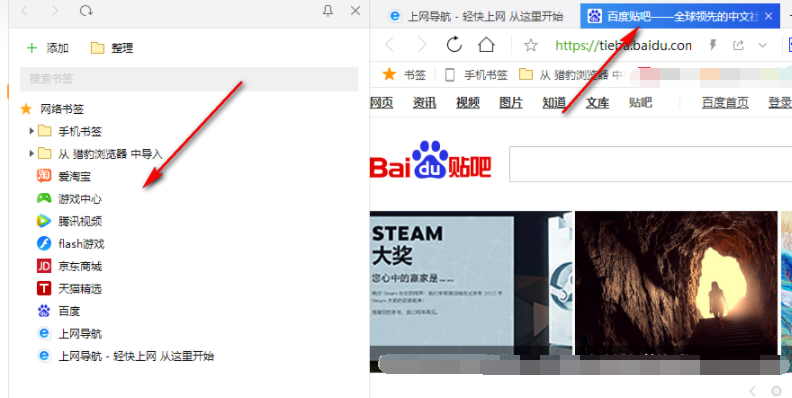
3、第三步,接着我们在收藏页面中找到“+”图标,也就是“添加书签”选项,点击打开该选项(如图所示)。
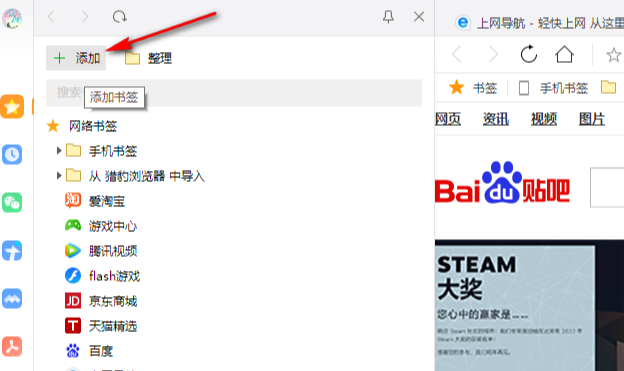
4、第四步,点击添加书签选项之后,QQ浏览器会自动将当前打开的网页添加到书签中,我们在弹框中可以更改书签的名称以及所属文件夹,最后点击“完成”选项即可(如图所示)。
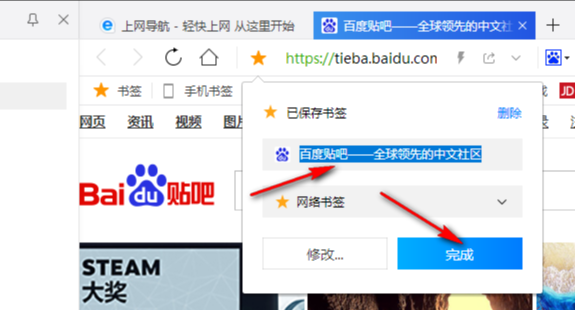
方法二
1、第一步,我们先打开QQ浏览器软件,然后打开一个需要添加到书签中的网站,接着在网址前我们点击星星图标,就可以将该网站添加到书签中了(如图所示)。
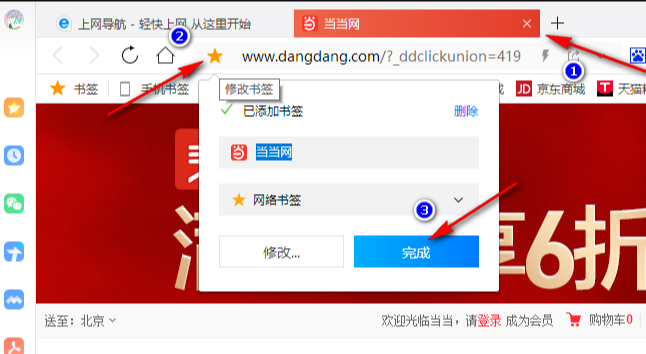
方法三
1、第一步,我们打开QQ浏览器右上角的“三”图标,然后在下拉列表中找到“书签”选项,再点击“添加书签”选项(如图所示)。
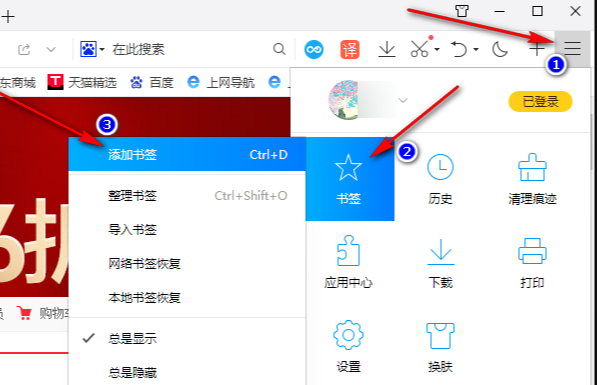
2、第二步,在这里我们可以看到添加书签的快捷键为“Ctrl+D”,我们直接在QQ浏览器中使用快捷键“Ctrl+D”也可以对当前页面进行书签的添加(如图所示)。
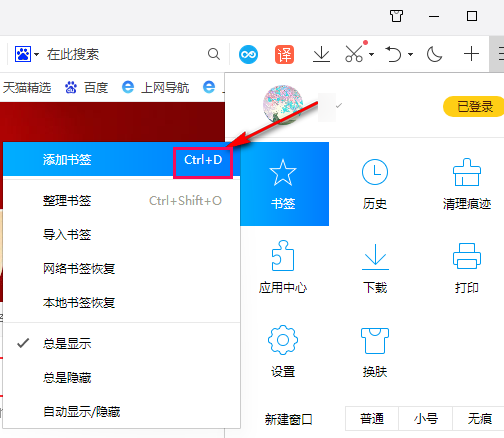
方法四
1、第一步,我们打开QQ浏览器之后,再打开一个网站,在网页标签处,我们右键单击网页标签,然后在菜单列表中找到“添加标签”选项,点击选择该选项即可(如图所示)。
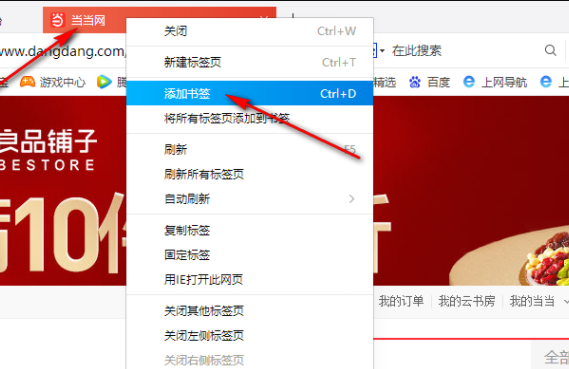
上述就是【QQ浏览器怎么添加书签?QQ浏览器快速添加书签方法教学】的所有内容啦,希望能够帮助大家解决问题。
